Повечето дистрибуции на Linux се предлагат по подразбиране приложение за WebCam, тя може да варира от едно разпределение до друго, освен това характеристиките на всяко приложение могат да бъдат основни или много обширни в зависимост от подхода. Не ми харесва много използване на WebCam, но на няколко пъти се оказвам задължен да го използвам, търсейки приложение, което да ми помогне да подобря качеството на изображението, което предавах. Запознах се с QtCAM.
В обобщение и като предварителен преглед мога да кажа, че QtCAM е леко приложение с различни функции, които си заслужава да се опитат.

QtCAM
Какво е QtCAM?
Това е безплатен инструмент с отворен код, който ни позволява да заснемаме и гледаме видеоклипове, излъчвани от нашата уеб камера, като използваме множество настройки за изображения, цветни ефекти и настройки за запис. В допълнение, тя ни позволява да заснемаме снимки на предаденото от WebCam.
Този мощен и практичен инструмент е направен в QT, има лесен за използване интерфейс, с компактност за различни мултимедийни формати.
На практика QtCAM позволява запис, предварителен преглед, адаптация на изображения, компресиране и различни процеси, които позволяват на нашите видеоклипове да бъдат с желаното от нас качество.
Струва си да се отбележи, че QtCAM позволява използването на до 6 камери при едновременно предаване. Има няколко уеб камери, които са съвместими с този софтуер, можете да видите списък със съвместими камери щракнете тук.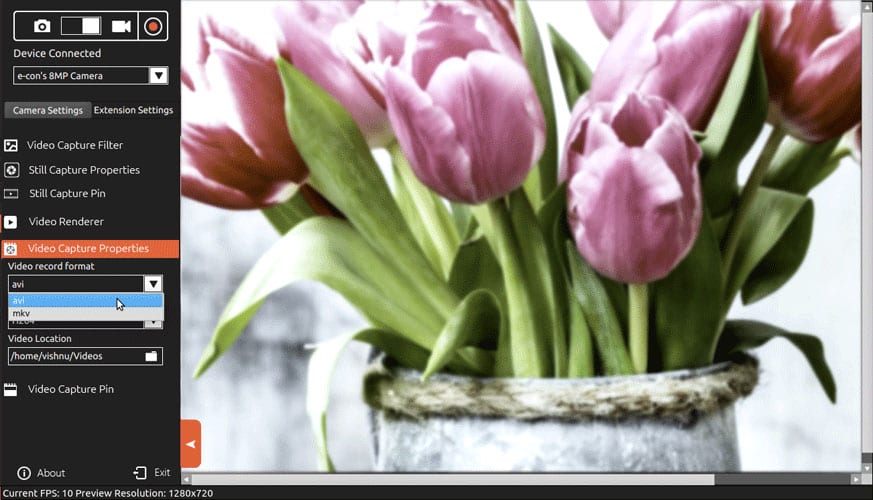
Как да инсталирам QtCAM
Потребителите на различните дистрибуции на Linux могат да инсталират QtCAM от неговия изходен код, от който могат да изтеглят тук.
Инсталирайте QtCAM на Arch Linux и деривати
Потребителите на Arch Linux и производни могат да инсталират това отлично приложение WebCAM, използвайки AUR.
yaourt -S qtcam-git
Инсталирайте QtCAM на Ubuntu и деривати
За да инсталирате на Ubuntu 16.04, трябва да изпълните следната команда в терминала:
$ sudo apt-add-repository ppa: qtcam / xenial $ sudo apt-get update $ sudo apt-get install qtcam
За да инсталирате на Ubuntu 15.10, трябва да изпълните следната команда в терминала:
$ sudo apt-add-repository ppa: qtcam / wily $ sudo apt-get update $ sudo apt-get install qtcam
За да инсталирате на Ubuntu 14.04, трябва да изпълните следната команда в терминала:
$ sudo apt-add-repository ppa: qtcam / trusty $ sudo apt-get update $ sudo apt-get install qtcam
За да инсталирате на Ubuntu 12.04, трябва да изпълните следната команда в терминала:
$ sudo apt-add-repository ppa: qtcam / точен $ sudo apt-get update $ sudo apt-get install qtcam
Заключения относно QtCAM: «Практическото приложение за WebCam»
Въпреки че обикновено не съм потребител на тези приложения, мога да призная, че QtCAM покрива всички функционалности, които изисквам за мен. Позволява ми да използвам както вградената WebCAM на моя лаптоп, така и външна, нейният отличен капацитет за няколко камери ми помага при излъчването на видеоклипове, където трябва да представя различни кадри от това, което правя.
Процесът на модификация на осветлението ми помогна значително, тъй като през лятото офисът ми е много по-светъл от нормалното, така че този инструмент ми позволи да подобря качеството на видеоклиповете си.
Както се прави с QT, той се интегрира перфектно с инсталацията на KDE Neon, която имам, и където целият мултимедиен проблем върви най-добре.
Препоръчвам да изпробвате и използвате този инструмент и бих искал да знам и за друг, свързан с тази тема, който не е този, който ми харесва най-много, но напоследък е този, от който имам най-голяма нужда.
Благодарим ви за любезния преглед и препоръка. Наистина ценим, че отделихте време, за да дадете на всички подробна представа за софтуера. Също така се радваме, че го намерихте за полезен! - Екип на QtCAM, e-con Systems.
Благодаря за вашия принос. Тествах различни помощни програми за камери и това е най-доброто за мен.
Между другото не мога да запиша звука и не виждам опция за конфигурирането му.